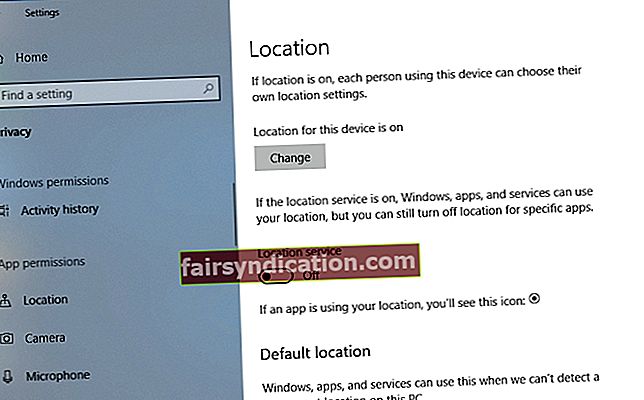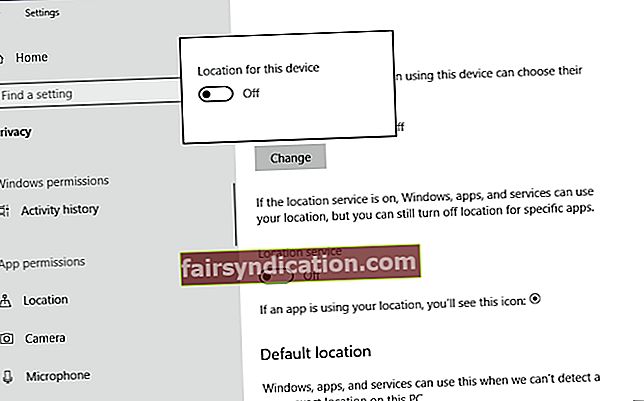‘مقام بالکل درست ہے۔ یہ آدھی جگہ ہر جگہ ہے '
امرت گل
پرائیویسی ان دنوں سب کے ل prime ایک پریشانی کا مرکز ہے ، لہذا آپ حیران ہوں گے ، "ونڈوز 8 ، 8.1 اور ونڈوز 10 میں یہ میرے کمپیوٹر کے محل وقوع کی صحیح شناخت کیسے ہوسکتا ہے یہاں تک کہ اگر میرے پاس جی پی ایس وصول کرنے کا اہل نہیں ہے یا میں ڈان نہیں کرتا ہوں تو یہ بالکل نہیں ہے؟ ". یہ حقیقت کہ آپ کا ونڈوز 8 / 8.1 / 10 آپ جانتا ہے کہ آپ کہاں ہیں اور آپ کو کوئی اشارہ نہیں ہے کہ ایسا کیسے ہوتا ہے بالکل پریشان کن خیال ہے۔ اس طرح ، اب وقت آگیا ہے کہ آپ ریکارڈ کو سیدھا کریں اور یہ سمجھیں کہ ونڈوز کی لوکیشن سروسز دراصل کس طرح کام کرتی ہیں چونکہ صورتحال واضح طور پر ان کی وضاحت کی جارہی ہے۔ اور اس ل legitimate آپ جائز طور پر ، اس سلسلے میں ، درج ذیل سوالات پوچھ سکتے ہیں:
‘ونڈوز میرا مقام کیسے جانتا ہے؟‘
چاہے آپ اسے پسند کریں یا نہ پسند کریں ، انٹرنیٹ صرف آزادی کے بارے میں نہیں ہے - یہ شفافیت سے دوگنا ہے۔ اس طرح ، آپ کے آپریٹنگ سسٹم نے آپ کے IP پتے یا وائرلیس نیٹ ورک کا استعمال کرتے ہوئے آپ کے مقام کا شکریہ ادا کیا ہے۔ جی ہاں ، جدید دنیا میں آپ کے رابطے شاذ و نادر ہی دکھائے جاتے ہیں۔
‘ونڈوز کو میرے مقام کی ضرورت کیوں ہے؟‘
آپ کے او ایس آپ کے مقام کا ڈیٹا اکٹھا کرنے کا مطلب یہ نہیں ہے کہ اس لمحے میں کوئی آپ کی جاسوسی کررہا ہے۔ بات یہ ہے کہ زیر غور معلومات کچھ خاص ایپس کے ل valuable قیمتی ہے جو اپنا کام مؤثر طریقے سے انجام دینے کے ل use استعمال کرسکتی ہیں - مثال کے طور پر ، موسم کی پیشن گوئی کی فراہمی یا آپ کے شہر کی بھولبلییا کے ذریعہ آپ کی رہنمائی۔
‘میں اپنا مقام کیسے چھپا سکتا ہوں؟‘
اگر آپ ونڈوز مقام کی خدمات کے بارے میں مشکوک یا بےچینی محسوس کرنے لگتے ہیں تو ، آپ محل وقوع کی خصوصیت کو بند کرنے کے لئے آزاد ہیں۔ اگرچہ یہ بطور ڈیفالٹ چالو ہے ، لیکن یہ کچھ صارفین کے ل seem بہت زیادہ معلوم ہوسکتا ہے ، لہذا آپ کا آپریٹنگ سسٹم چھپنے کے امکان کو فراہم کرتا ہے جہاں آپ اصل میں ہو۔ یہاں آپ یہ کیسے کرسکتے ہیں
ونڈوز 8
- اپنے کی بورڈ پر ونڈوز لوگو + X شارٹ کٹ دبائیں۔
- اختیارات کی فہرست سے کنٹرول پینل منتخب کریں۔
- کنٹرول پینل سرچ باکس میں مقام ٹائپ کریں۔
- مقام کی ترتیبات کے حصے پر جائیں۔
- مقام تبدیل کریں لنک پر کلک کریں۔
- ‘ونڈوز لوکیشن پلیٹ فارم آن کریں’ اور ‘مائیکرو سافٹ مقام کی خدمات کو بہتر بنانے میں مدد کریں’ کو غیر چیک کریں۔
- تبدیلیوں کے اثر انداز ہونے کے لئے درخواست دیں پر کلک کریں۔
ونڈوز 8.1
- اوپری دائیں کونے میں جائیں اور چارم بار کی درخواست کریں۔
- ترتیبات منتخب کریں۔ پھر پی سی کی ترتیبات کو تبدیل کرنے کے لئے آگے بڑھیں۔
- رازداری پر کلک کریں اور مقام کا انتخاب کریں۔
- ونڈوز اور ایپس کو میرا مقام استعمال کرنے دیں۔ اسے بند کر دیں.
ونڈوز 10
اپنے صارف اکاؤنٹ کیلئے مقام سے باخبر رہنے کے لئے ، درج ذیل کام کریں:
- ترتیبات ایپ لانے کیلئے ونڈوز لوگو کی + آئی کلید شارٹ کٹ دبائیں۔
- پرائیویسی ٹائل پر کلک کریں۔
- بائیں پین پر تشریف لے جائیں اور مقام منتخب کریں۔
- مقام کی خدمت کی خصوصیت پر جائیں۔ اسے ٹوگل کریں۔
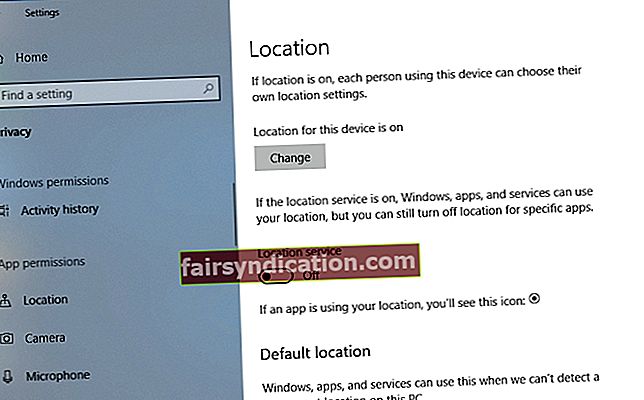
- اپنا کمپیوٹر دوبارہ شروع کریں۔
اور یہ ہدایات آپ کے کمپیوٹر پر موجود تمام اکاؤنٹس کی جگہ سے باخبر رہنے کو بند کردیں گی۔
- اپنا ترتیبات کا مینو کھولیں ، رازداری پر کلک کریں اور مقام کا انتخاب کریں۔
- اس آلہ کے لئے مقام پر جائیں۔
- اس کے تحت تبدیلی پر کلک کریں۔ سلائیڈر کو آف پر منتقل کریں۔
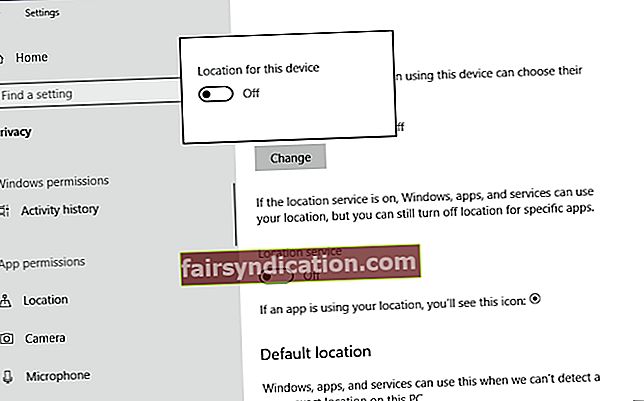
- اپنے کمپیوٹر کو دوبارہ شروع کریں۔
آپ ونڈوز 10 میں بھی اپنی مقام کی تاریخ مٹا سکتے ہیں۔
- اپنے مقام کے مینو میں ، مقام کی تاریخ پر نیچے سکرول کریں۔
- کلیئر بٹن پر کلک کریں۔

اب آپ کے ونڈوز آپ کے مقام کا سراغ نہیں لگا سکتے ہیں۔
‘ونڈوز 10 ، 8 ، 8.1 پر مقام کیسے مرتب کریں؟‘
اس کے اچھ .ے اور فائدے کے باوجود ، ونڈوز لوکیشن کی خصوصیت اب بھی ایک بہت بڑا فائدہ پیش کرتی ہے: مددگار اشارے ، ہدایات اور مشورے حاصل کرکے آپ جہاں بھی ہیں وہاں سے زیادہ سے زیادہ فائدہ اٹھانے کے ل question آپ زیربحث خدمات کا استعمال کرسکتے ہیں۔ لہذا ، اگر آپ کو یہ نظریہ پسند ہے تو ، یہاں آپ اس کو تشکیل دینے کا طریقہ یہ ہیں:
ونڈوز 8
- اپنا فائل ایکسپلورر کھولیں۔ ڈیسک ٹاپ پر کلک کریں۔ کنٹرول پینل منتخب کریں۔
- گھڑی ، زبان اور علاقے پر ڈبل کلک کریں۔
- ریجن سیکشن میں جائیں اور لوکیشن کو کلک کریں۔
- مقام کے ٹیب پر جائیں۔
- ہوم لوکیشن سیکشن میں آگے بڑھیں۔
- ڈراپ ڈاؤن مینو سے اپنے مقام کا انتخاب کریں۔
- اپنی تبدیلیوں کو محفوظ کرنے کے لئے لاگو اور ٹھیک ہے پر کلک کریں۔
ونڈوز 8.1
- اپنی اسکرین کے اوپر دائیں کونے پر جائیں۔
- چارمس بار کھل جائے گی۔ ترتیبات پر کلک کریں۔
- اب پی سی کی ترتیبات کو تبدیل کریں پر کلک کریں۔
- وقت اور زبان کا انتخاب کریں۔
- علاقہ اور زبان پر کلک کریں۔
- ملک یا خطے کے حصے پر جائیں۔
- ڈراپ ڈاؤن مینو سے اپنے گھر کا مقام منتخب کریں۔
- اپنے پی سی کی ترتیبات کو بند کریں۔
ونڈوز 10
- اپنی ترتیبات ایپ پر جائیں (بیک وقت ونڈوز لوگو کی اور I دبائیں)۔
- اوپن پرائیویسی مقام منتخب کریں۔
- پہلے سے طے شدہ جگہ پر جائیں۔
- طے شدہ سیٹ منتخب کریں۔
- آپ کو ونڈوز میپس میں لے جایا جائے گا اور اپنا ڈیفالٹ مقام منتخب کرنے کے عمل سے گزریں گے۔
امید ہے کہ ، اب آپ کو معلوم ہوگا کہ ونڈوز کی لوکیشن کی خصوصیت کیا ہے اور آپ اس سے کیسے نمٹ سکتے ہیں۔ چاہے آپ اسے متحرک رکھنے کو ترجیح دیں یا اس کو خطرہ سمجھنا ، ہمارا مشورہ ہے کہ آپ اپنی حفاظت کو پہلے رکھیں اور اپنے حساس اعداد و شمار پر گہری نظر رکھیں۔ اسی طرح ، ہم اوسلوگکس بوسٹ اسپیڈ کو استعمال کرنے کا مشورہ دیتے ہیں: یہ ٹول ہیکرز کو آپ کی ذاتی معلومات تک رسائی سے روکنے اور آپ کی سرگرمی کے آثار کو مٹا دینے میں مدد دے گا۔ مزید یہ کہ ، یہ آپ کے سسٹم کو اس پر بہترین کام کرنے کا اہل بنائے گا۔

اگر اس مسئلے سے متعلق آپ کے ذہن میں کوئی سوالات یا مشورے ہیں تو ، آپ کا استقبال ہے کہ آپ نیچے دیئے گئے حصے میں اپنی رائے دیں۔